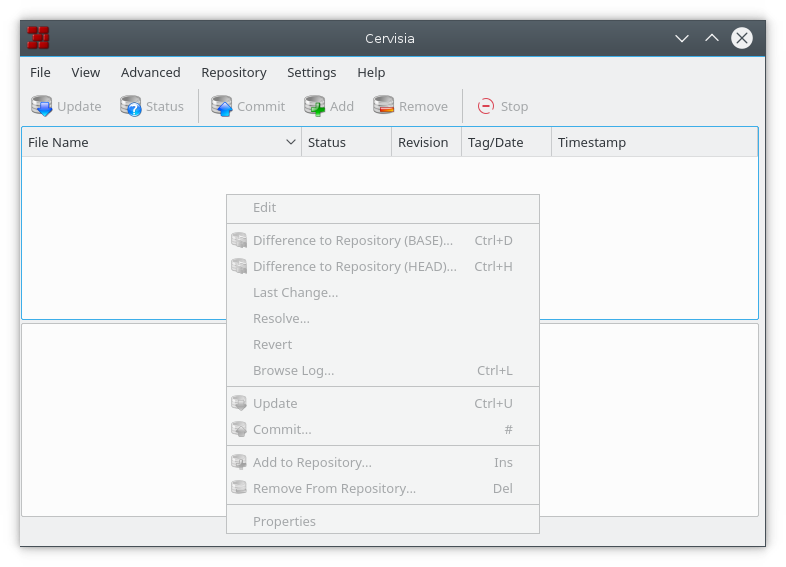Tabla de contenidos
Es posible acceder a las funciones más comunes de CVS directamente desde la vista principal de Cervisia. Las órdenes suelen ejecutarse en todos los archivos seleccionados. Si tiene seleccionada alguna carpeta, el comportamiento variará según el menú . Por ejemplo, si tiene marcada la casilla → y escoge → cuando tenga seleccionada una carpeta, se entregarán todos los archivos de esa carpeta así como los contenidos por otras dentro de ella. Si no la tiene marcada, solo se entregarán los archivos de la carpeta seleccionada.
Las funciones más frecuentes también están disponibles pulsando con el botón derecho sobre la vista en árbol, a través del menú contextual. Figura 3.1, “Captura de pantalla de un menú contextual de Cervisia” que muestra el menú contextual de Cervisia.
Para editar un archivo simplemente realice una doble pulsación sobre él o selecciónelo y pulse Intro. El archivo se abrirá en la aplicación que KDE tenga configurada para ese tipo. Si no desea abrir el archivo en esa aplicación puede hacer una doble pulsación sobre el archivo y seleccionar y seleccionar una de las aplicaciones que manejan este tipo de archivo.
Puede añadir archivos a un proyecto en dos pasos: primero será necesario que CVS sepa que existen, es decir, entregarlos al repositorio. Este método tiene una ventaja importante: puede entregar archivos conjuntamente con modificaciones realizadas en otras áreas del proyecto. Al hacer esto, es fácil ver que esos cambios son parte de un todo.
Para terminar, seleccione todos los archivos que quiere añadir en la ventana principal de Cervisia. Luego seleccione → o pinche con el botón derecho sobre los archivos seleccionados y seleccione , verá el diálogo Añadir al CVS que le mostrará los archivos seleccionados. Pulse .
Cervisia ejecutará la orden
cvs add nombre archivos
Si todo ha ido bien, la columna de estado debe señalar «Añadido al repositorio» para todos los archivos que hemos señalado.
Aviso
CVS no está diseñado para permitir un exhaustivo control de las revisiones de los archivos binarios. Por ejemplo, normalmente carece de sentido combinar cambios entre archivos binarios. Además, CVS completa automáticamente por omisión la palabra clave (por ejemplo, en la cadena $Revision 1.6$) cada vez que se le entrega un archivo. Si se hace esto en un archivo binario probablemente deje de ser utilizable.
Para evitar todos estos problemas, debe asegurarse al enviar archivos binarios (como imágenes PNG o archivos postscript) de seleccionar → . Verá el diálogo Añadir al CVS donde se listarán los binarios que haya seleccionado y se le pedirá confirmación. Pulse .
Cervisia ejecutará la orden
cvs add -kb nombre archivos